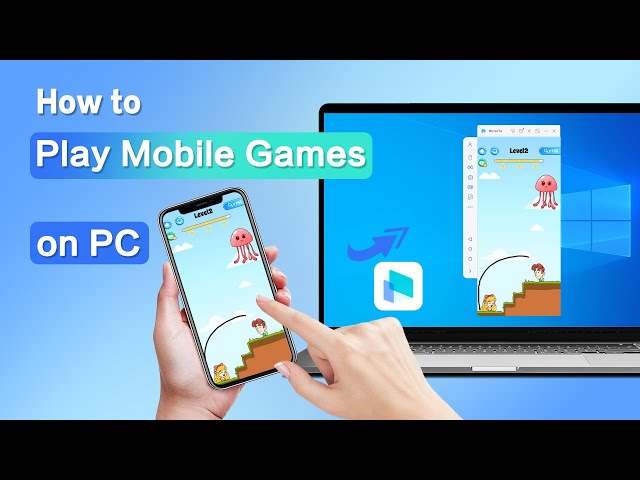8 способов играть в Android-игры на ПК без Bluestacks
Категория: Повтор экрана

4минуты чтения
Вы ищете, как использовать приложения или как играть в мобильные игры на ПК? Несмотря на то что этот эмулятор значительно повысил популярность мобильных игр, многие пользователи стремятся найти альтернативные решения. Bluestacks не всегда подходит для всех систем, особенно для тех с низкими техническими характеристиками.

В этом руководстве мы собрали методы использования подсистемы Windows для Android и программы для дублирования экрана MirrorTo, а также 6 популярных эмуляторов Android, чтобы вы могли наслаждаться играми на ПК без Bluestacks.
В статье:
Часть 1. Как играть в Android-игры без эмулятора?
1 iMyFone MirrorTo
Вы можете управлять своим мобильным устройством на ПК с помощью приложения MirrorTo, которое позволяет играть в мобильные игры, как если бы они были установлены на вашем компьютере.
MirrorTo предлагает аналогичные функции, как Bluestacks, но с дополнительным преимуществом удаленного управления смартфоном с ПК. Это позволяет использовать компьютерную мышь и клавиатуру для вашей любимой игры.

Основные характеристики MirrorTo
- Управление мышью: Полный контроль над экраном Android на ПК, например, при игре в Hay Day
- Ввод с клавиатуры: Отправляйте сообщения через WhatsApp и Telegram, как на ПК
- Настройки раскладки клавиатуры: Персонализируйте управление для перемещения или сражений
- Запись экрана: Захватывайте и записывайте экран телефона с высоким качеством
- Прямая трансляция: Транслируйте мобильные игры на YouTube, ВК и TikTok
Посмотрите видеоурок по запуску игр Android на ПК без эмуляторов:
Почему выбрать iMyFone MirrorTo вместо эмуляторов?
- Реальный опыт использования устройства
- Простота настройки и использования
- Совместимость со всеми мобильными приложениями
- Поддержка приложений iOS на ПК/Mac
- Низкие системные требования
- Синхронизация данных в реальном времени
- Единый опыт игры на разных устройствах
- Минимизирован риск потери данных
- Отсутствие ограничений по выборам игр
- Никаких дополнительных программ не требуется
- Юридическая безопасность
При выборе нашей учитывайте ваши конкретные потребности и возможности оборудования.
2 Windows Subsystem for Android
Если у вас Windows 11, вы можете использовать подсистему Windows для Android, чтобы запускать приложения Android на ПК.
Основные шаги:
Шаг 1. Перейдите на сайт программы Windows Insider и нажмите Зарегистрироваться.
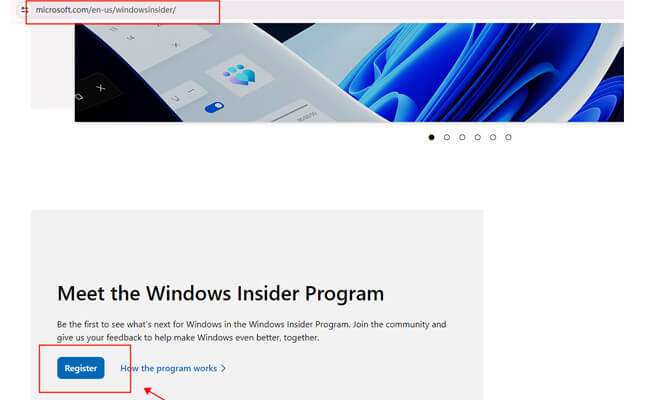
Шаг 2. Выберите Канал Beta в настройках.
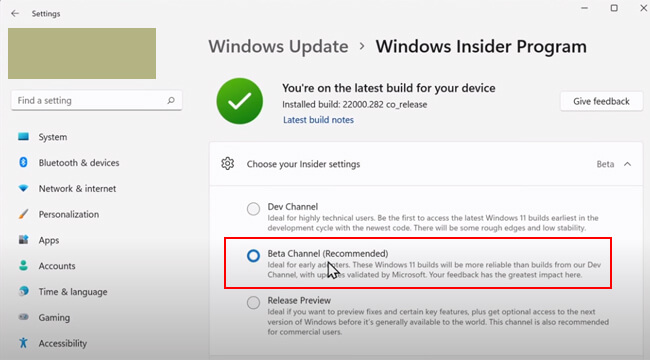
Шаг 3. Откройте Microsoft Store и найдите нужную игру.
Шаг 4. Нажмите Получить из Amazon Appstore.
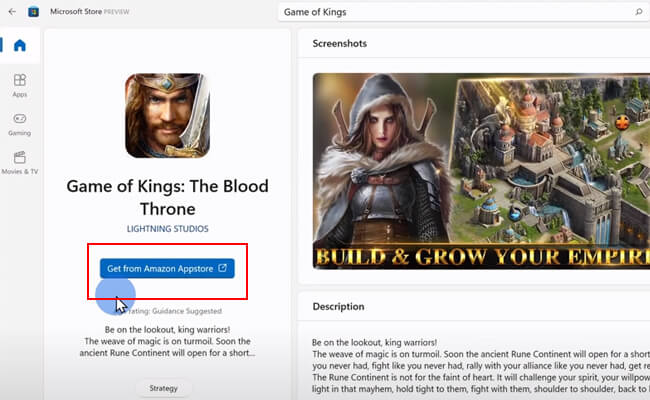
Шаг 5. Выберите Настроить > Далее > Загрузить Amazon Appstore.
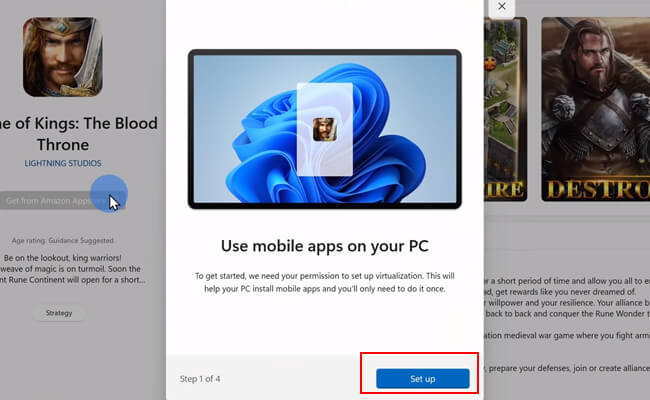
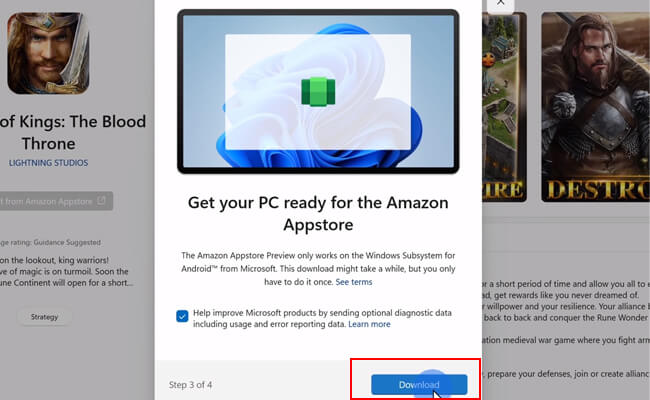
Шаг 6. Перезагрузите ПК и запустите Amazon Appstore.
Шаг 7. Найдите и загрузите игру или приложение, чтобы наслаждаться мобильными играми на Windows 11.
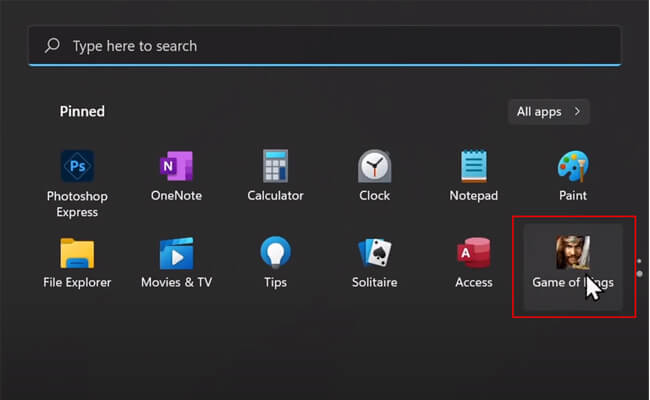
Запуск Android-игр на ПК без эмулятора
Часть 2. 6 популярных эмуляторов для Android-игр на ПК
1 Android Online Emulator
Android Online Emulator — это расширение для Google Chrome, которое позволяет запускать приложения Android без эмулятора. Оно не требует мощного оборудования и обеспечивает плавный игровой процесс. Просто загрузите расширение и добавьте его в Chrome. После этого выберите «Запустить Android online emulator», и вы сможете начать играть.
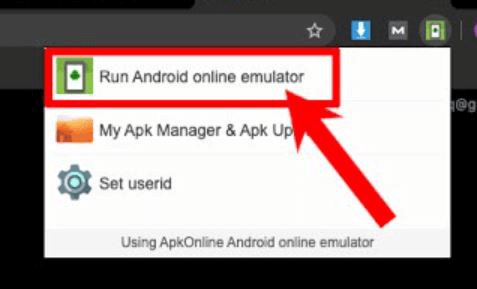
2 ARC Welder
ARC Welder для Chrome — расширение для Google Chrome, позволяющее играть в игры Android на ПК. Оно отлично подходит для использования на старых системах, что делает его популярным среди пользователей, предпочитающих обновлять свои старые ПК. С помощью ARC Welder вы можете запускать различные Android-приложения прямо в браузере Chrome.

3 Android SDK Emulator
Android SDK Emulator — эмулятор, разработанный для разработчиков. Чтобы начать его использовать, достаточно загрузить Android SDK. Этот эмулятор предоставляет множество функций, позволяя наслаждаться играми Android на ПК.
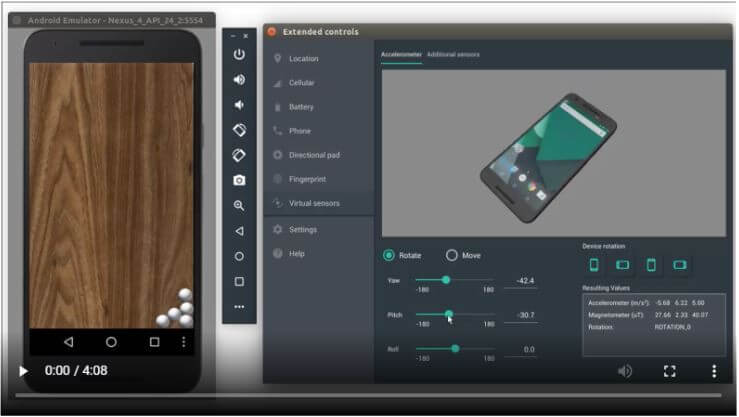
Многие разработчики уже знакомы с Android SDK Emulator, высоко оценивая его возможности благодаря
4 Remix OS Player
Remix OS Player — один из самых популярных эмуляторов для мобильных игр и приложений Android, предлагающий уникальный опыт работы на ПК.
Этот надежный эмулятор широко используется дизайнерами для тестирования приложений Android. Он включает в себя множество кнопок управления и позволяет запускать множество игр на последней версии ОС Android.
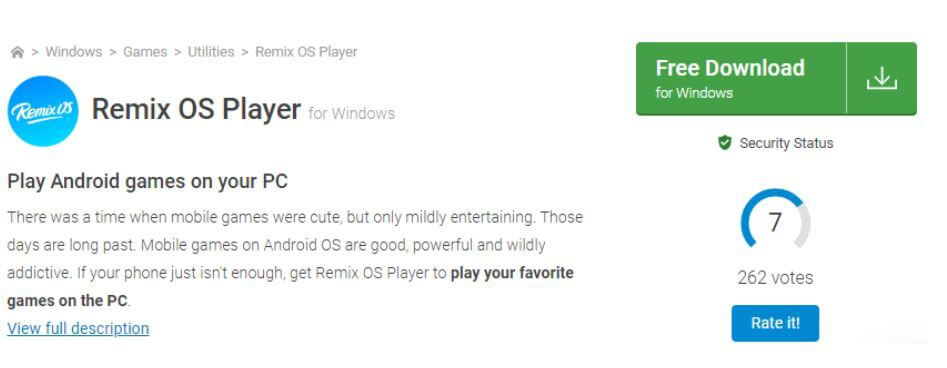
5 MEmu Play
MEmu Play отличается простотой использования: просто загрузите эмулятор и начните играть. Это отличное решение среди доступных эмуляторов, предлагающее множество игр для Android без необходимости в BlueStacks.
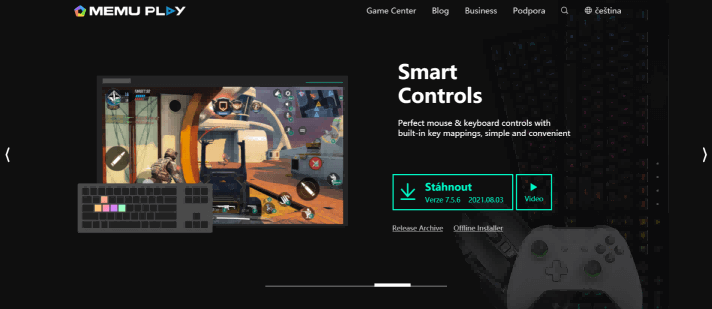
6 Nox Player
Nox Player предлагает множество функций для улучшения мобильного игрового опыта. Эмулятор обеспечивает превосходный игровой процесс и поддержку игр для Android.
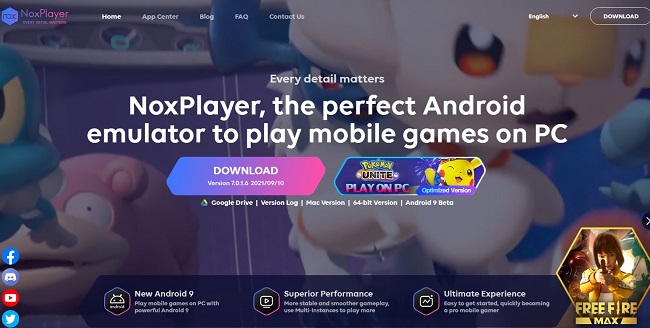
Заключение
Существуют и другие варианты для запуска Android-игр на ПК без Bluestacks, такие как Android SDK Emulator и REMIX OS PLAYER. Кроме того, вы можете использовать расширения Google Chrome и приложения для дублирования экрана MirrorTo, для работы с приложениями Android на вашем ПК.
Легкое зеркальное отображение экрана на ПК